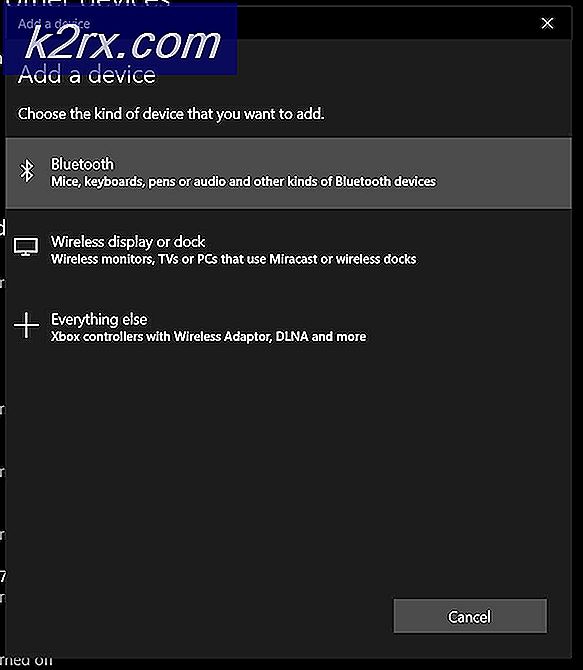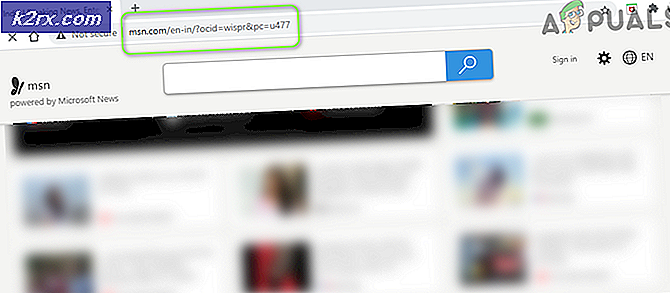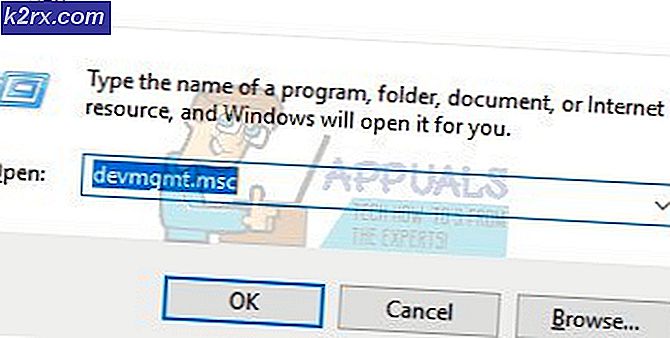แก้ไข: Samsung Pay ไม่ทำงาน
Samsung Pay แอปพลิเคชันอาจ ไม่ทำงาน หากคุณใช้เวอร์ชันที่ล้าสมัยหรือเนื่องจากการกำหนดค่าที่ไม่ถูกต้องของการตั้งค่าโทรศัพท์ที่แตกต่างกัน (เช่นโหมดประหยัดพลังงานการเพิ่มประสิทธิภาพแบตเตอรี่ความละเอียดหน้าจอ NFC ฯลฯ )
ปัญหานี้เกิดขึ้นเมื่อผู้ใช้พยายามชำระเงินผ่าน Samsung Pay แต่ทำธุรกรรมไม่สำเร็จเริ่ม" หรือ "ไม่รองรับอุปกรณ์” (ที่มีวงกลมสีน้ำเงินและสีเขียวหมุน) แม้จะมีลายนิ้วมือหรือ PIN ในหลาย ๆ กรณีปัญหาเริ่มต้นหลังจากการอัปเดตระบบปฏิบัติการ โทรศัพท์ Samsung เกือบทุกรุ่นมีรายงานว่าได้รับผลกระทบ ปัญหานี้ได้รับการรายงานในระบบ / เครื่อง POS เกือบทั้งหมด
ก่อนที่จะดำเนินการแก้ไขปัญหาต่อไป เริ่มต้นใหม่ โทรศัพท์ของคุณ. ยิ่งไปกว่านั้นเมื่อทำการชำระเงินผ่าน Samsung Pay ก่อนอื่น ใส่ PIN ของคุณ แล้วชำระเงินผ่านโทรศัพท์ ลองชำระเงินด้วย ไม่มีเคสหรือฝาครอบใด ๆ ของโทรศัพท์ของคุณ (ถ้าใช้) นอกจากนี้ตรวจสอบไฟล์ ระดับแบตเตอรี่ ตามปกติแล้ว Samsung Pay จะไม่ทำงานแบตเตอรี่ต่ำกว่า 5% (ในบางกรณีที่หายาก Samsung Pay ไม่ทำงานเมื่อแบตเตอรี่ต่ำกว่า 70%)
นอกจากนี้ ปิด / เปิดใช้งานการตรวจสอบลายนิ้วมือ (หรือเพิ่มลายนิ้วมือของคุณอีกครั้ง) ใน Samsung Pay เพื่อขจัดข้อผิดพลาดชั่วคราวใด ๆ ตรวจสอบให้แน่ใจว่าคุณใช้ไฟล์ ซิมเดียว (ของประเทศที่รองรับ Samsung Pay) บนโทรศัพท์ของคุณ เมื่อชำระเงินแล้วให้แคชเชียร์ เลือกเดบิต เมื่อถูกถามถึงตัวเลือกการชำระเงิน สุดท้าย แต่ไม่ท้ายสุดตรวจสอบว่าภูมิภาคของโทรศัพท์ของคุณ (CSC) รองรับ Samsung Pay หรือไม่ (ไม่ว่าจะใช้ในประเทศที่รองรับ)
โซลูชันที่ 1: อัปเดตแอปพลิเคชัน Samsung Pay เป็น Build ล่าสุด
Samsung Pay ได้รับการอัปเดตเป็นประจำเพื่อเพิ่มคุณสมบัติใหม่และแก้ไขข้อบกพร่องที่เป็นที่รู้จัก Samsung Pay อาจไม่ทำงานหากคุณใช้แอปพลิเคชัน Samsung Pay เวอร์ชันที่ล้าสมัยเนื่องจากสามารถสร้างปัญหาความเข้ากันได้ระหว่างแอปพลิเคชันและโมดูลระบบปฏิบัติการ ในสถานการณ์นี้การอัปเดต Samsung Pay เป็นรุ่นล่าสุดอาจช่วยแก้ปัญหาได้
- เปิด Google Play Store แล้วแตะที่ แฮมเบอร์เกอร์ เมนู (บริเวณด้านบนซ้ายของหน้าจอ)
- ตอนนี้เลือก แอปและเกมของฉัน และไปที่ไฟล์ ติดตั้งแล้ว แท็บ
- จากนั้นเลือก Samsung Pay แล้วแตะที่ อัปเดต ปุ่ม (หากมีการอัปเดต)
- หลังจากอัปเดตแอปพลิเคชันแล้ว ตรวจสอบ หาก Samsung Pay ทำงานได้ดี
- ถ้าไม่เช่นนั้นให้เปิดไฟล์ Galaxy Apps Store และคลิกที่ 3 จุด (บริเวณด้านขวาบนของหน้าจอ)
- ตอนนี้เลือก แอพของฉัน จากนั้นแตะที่ การอัปเดต.
- จากนั้นตรวจสอบว่า Samsung Pay ไม่มีข้อผิดพลาดหรือไม่
โซลูชันที่ 2: ปิดใช้งานโหมดประหยัดพลังงานของโทรศัพท์ของคุณ
โหมดประหยัดพลังงานมีประโยชน์มากในการยืดเวลาสแตนด์บายแบตเตอรี่ของโทรศัพท์ของคุณ แต่โหมดนี้มีปัญหาร่วมกันเนื่องจาก จำกัด การทำงานของกระบวนการเบื้องหลังหลายอย่าง (รวมถึง Samsung Pay) และทำให้เกิดปัญหา Samsung Pay ในปัจจุบัน ในบริบทนี้การปิดใช้งานโหมดประหยัดพลังงานของโทรศัพท์ของคุณอาจช่วยแก้ปัญหาได้
- เลื่อนลง จากด้านบนของหน้าจอโทรศัพท์ของคุณเพื่อเปิดไฟล์ ถาดการแจ้งเตือน.
- ตอนนี้ภายใต้ตัวเลือกของโหมดประหยัดแบตเตอรี่เปิดอยู่ให้แตะที่ ปิดโหมดประหยัดแบตเตอรี่.
- แล้ว ตรวจสอบ หาก Samsung Pay ใช้งานได้ตามปกติ
- ถ้าไม่เปิดไฟล์ การตั้งค่า ของโทรศัพท์ของคุณและเปิด การดูแลอุปกรณ์.
- ตอนนี้เลือก แบตเตอรี่ จากนั้นแตะที่ โหมดพลังงาน.
- ตอนนี้เปลี่ยนโหมดพลังงานเป็น ประสิทธิภาพสูง จากนั้นตรวจสอบว่า Samsung Pay ไม่มีข้อผิดพลาดหรือไม่
โซลูชันที่ 3: ปิดใช้งานการเพิ่มประสิทธิภาพแบตเตอรี่สำหรับ Samsung Pay
คุณสมบัติการเพิ่มประสิทธิภาพแบตเตอรี่มีประโยชน์มากในการขยายไฟล์ แบตเตอรี่ เวลาของโทรศัพท์ของคุณ แต่คุณสมบัตินี้ จำกัด การทำงานของแอพพลิเคชั่น / กระบวนการต่างๆรวมถึง Samsung pay และทำให้เกิดข้อผิดพลาดในมือ ในกรณีนี้การปิดใช้งานการเพิ่มประสิทธิภาพแบตเตอรี่สำหรับ Samsung Pay อาจช่วยแก้ปัญหาได้
- เปิดไฟล์ การตั้งค่า ของสมาร์ทโฟนของคุณและเปิด การดูแลอุปกรณ์.
- ตอนนี้เลือก แบตเตอรี่ แล้วแตะที่ การใช้งานแบตเตอรี่.
- จากนั้นแตะที่ มากกว่า (จุดไข่ปลาแนวตั้ง 3 จุดใกล้มุมบนขวาของหน้าจอ) จากนั้นเลือก เพิ่มประสิทธิภาพการใช้งานแบตเตอรี่.
- ตอนนี้ ปิดการใช้งาน การเพิ่มประสิทธิภาพแบตเตอรี่สำหรับ Samsung Pay.
- แล้ว เปิดใหม่ Samsung Pay และตรวจสอบว่าทำงานได้ดีหรือไม่
- ถ้าไม่เช่นนั้นให้เปิดไฟล์ การตั้งค่า ของโทรศัพท์ของคุณแล้วเลือก การเชื่อมต่อ.
- ตอนนี้แตะที่ NFC แล้วเปิด แตะและจ่าย.
- จากนั้นตั้งค่า Samsung Pay เป็นไฟล์ ค่าเริ่มต้น และตรวจสอบว่า Samsung Pay ไม่มีข้อผิดพลาดหรือไม่
โซลูชันที่ 4: เปลี่ยนความละเอียดหน้าจอของโทรศัพท์ของคุณ
Samsung Pay อาจทำงานไม่ถูกต้องหากตั้งค่าความละเอียดหน้าจอของโทรศัพท์ไว้ต่ำกว่าที่จำเป็น (FHD +) สำหรับการทำงานของแอปพลิเคชัน Samsung Pay ในสถานการณ์นี้การเพิ่มความละเอียดหน้าจอของโทรศัพท์อาจช่วยแก้ปัญหาได้ วิธีนี้อาจใช้ไม่ได้กับผู้ใช้ที่ได้รับผลกระทบทั้งหมด
- เปิดไฟล์ การตั้งค่า ของโทรศัพท์ของคุณและเปิด แสดง.
- ตอนนี้เลือก ความละเอียดหน้าจอ จากนั้นเปลี่ยนไฟล์ ตัวเลื่อนเพื่อเพิ่ม ความละเอียดหน้าจอ (FHD + หรือ WQHD +) ของโทรศัพท์ของคุณ
- จากนั้นเปิด Samsung Pay และตรวจสอบว่าไม่มีข้อผิดพลาดหรือไม่
โซลูชันที่ 5: เปิดใช้งาน Embedded Secure Element ในการตั้งค่า NFC
องค์ประกอบความปลอดภัยที่ฝังไว้เป็นสิ่งจำเป็นสำหรับการทำงานโดยใช้ NFC ของ Samsung Pay คุณอาจพบข้อผิดพลาดที่เกิดขึ้นหาก Embedded Secure Element ถูกปิดใช้งานในการตั้งค่า NFC ของโทรศัพท์ของคุณ ที่นี่เพียงเปิดใช้ Embedded Secure Element ในการตั้งค่า NFC ของโทรศัพท์ของคุณอาจช่วยแก้ปัญหาได้
- เปิดไฟล์ การตั้งค่า ของโทรศัพท์ของคุณและเปิด การเชื่อมต่อ.
- ตอนนี้แตะที่ NFC และการชำระเงิน แล้วเปิด เมนู.
- ตอนนี้แตะที่ NFC เริ่มต้น วิธี แล้ว เปิดใช้งาน ตัวเลือกของ องค์ประกอบความปลอดภัยในตัว. หากโทรศัพท์ของคุณไม่มีตัวเลือก Embedded Secure Element แสดงว่าคุณไม่สามารถใช้ Samsung Pay บนโทรศัพท์ของคุณได้
- จากนั้นตรวจสอบว่า Samsung Pay ทำงานได้ดีหรือไม่
โซลูชันที่ 6: อ่านบัตรเครดิต / เดบิตทางกายภาพ
ปัญหา Samsung Pay อาจเป็นผลมาจากข้อบกพร่องชั่วคราวในโมดูลการชำระเงินของแอปพลิเคชัน Samsung Pay ความผิดพลาดนี้สามารถแก้ไขได้โดยการเพิ่มการ์ดทางกายภาพใด ๆ อีกครั้ง
- เปิดไฟล์ Samsung Pay และ เลือก ที่ การ์ดที่เหมาะสม.
- ตอนนี้แตะที่ ลบการ์ด (บริเวณด้านขวาบนของหน้าจอ) และ ป้อน PIN ของคุณ เพื่อลบการ์ด
- ตอนนี้ เปิดใหม่ Samsung Pay และเปิดไฟล์ เมนู (ใกล้กับมุมบนซ้ายของหน้าจอ)
- จากนั้นเลือก การ์ด แล้วแตะที่ เพิ่มการ์ด
- ตอนนี้แตะที่ เพิ่มบัตรเดบิต / เครดิต และ ติดตาม คำแนะนำบนหน้าจอของคุณเพื่อเพิ่มการ์ด
- หลังจากเพิ่มบัตรแล้วให้ตรวจสอบว่า Samsung Pay ทำงานได้ดีหรือไม่
- ถ้าไม่, เปิดใหม่ Samsung Pay และเปิดไฟล์ เมนู.
- ตอนนี้เปิด การตั้งค่า จากนั้นเลือก จัดการการ์ดโปรด.
- จากนั้นเลือก หนึ่งในการ์ด เป็นของคุณ รายการโปรด จากนั้นตรวจสอบว่า Samsung Pay ทำงานได้ดีหรือไม่
โซลูชันที่ 7: ปิดใช้งาน NFC ในการตั้งค่าของโทรศัพท์
Samsung Pay รองรับ MST (Magnetic Secure Transmission) และ NFC (Near Field Communication) ประเภทของธุรกรรม แต่ธุรกรรมจะล้มเหลวหากโทรศัพท์ของคุณพยายามใช้โหมด NFC (ซึ่งเปิดใช้งานอัตโนมัติ) บนเทอร์มินัล MST และทำให้เกิดข้อผิดพลาดระหว่างการสนทนา ในกรณีนี้การปิดใช้งาน NFC ในระหว่างขั้นตอนการชำระเงินอาจช่วยแก้ปัญหาได้
- เปิดไฟล์ การตั้งค่า ของโทรศัพท์ของคุณและเปิด การเชื่อมต่อ หรือเครือข่ายเพิ่มเติม
- ตอนนี้เลือก NFC แล้ว ปิดการใช้งาน มัน.
- จากนั้นตรวจสอบว่าคุณสามารถชำระเงินผ่าน Samsung Pay ได้หรือไม่ ถ้า NFC จะปรากฏขึ้น เมื่อถึงเวลาชำระเงินแล้ว ปิดการใช้งาน และตรวจสอบว่าปัญหาได้รับการแก้ไขหรือไม่
หากปัญหายังคงมีอยู่ให้ทดสอบว่า MST ทำงานได้ดีหรือไม่โดยทำตามขั้นตอนด้านล่างนี้:
- เปิด Dialer ของโทรศัพท์ของคุณและ คีย์ - อิน รหัสต่อไปนี้:
*#0*#
- ตอนนี้ในเมนูการวินิจฉัยเลือก การทดสอบ MST.
- จากนั้นภายใต้ ต่อเนื่องแตะที่ ติดตาม 1 + 2 และ นำ กล้องของโทรศัพท์ใกล้กับหูของคุณ เพื่อตรวจสอบว่าคุณสามารถได้ยินไฟล์ เสียงหึ่ง / บี๊บ ของ MST. ถ้าเป็นเช่นนั้น MST จะทำงานได้ดีและหากคุณไม่ได้ยินเสียงแสดงว่า MST ไม่ทำงานและคุณควรนำโทรศัพท์ของคุณไปที่ร้านซ่อม
โซลูชันที่ 8: ล้างแคชและข้อมูลของแอปพลิเคชัน Samsung Pay
Samsung Pay ใช้แคชเพื่อเพิ่มประสิทธิภาพและปรับปรุงประสบการณ์ของผู้ใช้ แอปพลิเคชันอาจไม่ทำงานหากแคชเสียหาย ในบริบทนี้การล้างแคชและข้อมูลของแอปพลิเคชัน Samsung Pay อาจช่วยแก้ปัญหาได้
- เปิด การตั้งค่า ของสมาร์ทโฟนของคุณแล้วแตะที่ แอป หรือ ตัวจัดการแอปพลิเคชัน.
- ตอนนี้เลือก Samsung Pay จากนั้นแตะที่ไฟล์ บังคับให้หยุด ปุ่ม.
- แล้ว ยืนยัน เพื่อบังคับให้หยุดแอปพลิเคชันและตรวจสอบว่า Samsung Pay ทำงานได้ดีหรือไม่
- ถ้าไม่, ทำซ้ำ ขั้นตอนที่ 1 ถึง 3 และเปิด การจัดเก็บ.
- ตอนนี้ แตะ บน ล้างแคช จากนั้นแตะที่ปุ่ม ข้อมูลชัดเจน ปุ่ม.
- แล้ว ยืนยัน เพื่อล้างข้อมูลของแอปพลิเคชัน Samsung Pay
- ตอนนี้ เปิด Samsung Pay และตรวจสอบว่าใช้งานได้ดีหรือไม่
- ถ้าไม่, ทำซ้ำ ขั้นตอนดังกล่าวข้างต้นเพื่อล้างแคชและข้อมูลของไฟล์ Samsung Pay Framework.
- จากนั้นเปิด Samsung Pay และตรวจสอบว่าไม่มีข้อผิดพลาดหรือไม่
โซลูชันที่ 9: เปิดใช้งานสิทธิ์ของ Samsung Pay อีกครั้ง
ใน Android เวอร์ชันล่าสุด Google ได้ใช้คุณลักษณะมากมายเพื่อปรับปรุงความปลอดภัยและความปลอดภัยของผู้ใช้ คุณสมบัติดังกล่าวอย่างหนึ่งคือข้อกำหนดของสิทธิ์ในการเข้าถึงคุณสมบัติบางอย่างเช่นที่เก็บข้อมูลตำแหน่ง ฯลฯ แอปพลิเคชัน Samsung Pay อาจไม่ทำงานหากไม่ได้กำหนดค่าการอนุญาตอย่างเหมาะสม ในกรณีนี้การเปิดใช้งานการอนุญาตของแอปพลิเคชัน Samsung Pay อีกครั้งอาจช่วยแก้ปัญหาได้
- ออก Samsung Pay และ บังคับให้ปิด มัน (ตามที่กล่าวไว้ในโซลูชันที่ 8)
- เปิดไฟล์ การตั้งค่า ของโทรศัพท์ของคุณและเปิด แอป หรือตัวจัดการแอปพลิเคชัน
- ตอนนี้เลือก Samsung Pay แล้วเปิด สิทธิ์.
- แล้ว ปิดการใช้งาน ทุกการอนุญาตโดยการสลับสวิตช์ตามลำดับไปที่ตำแหน่งปิด
- ตอนนี้เปิดตัว Samsung Pay และ ให้สิทธิ์ทุกครั้ง มันขอ
- หลังจากเปิดใช้งานสิทธิ์แล้ว ตรวจสอบ หาก Samsung Pay ใช้งานได้ตามปกติ
- ถ้าไม่เช่นนั้น ทำซ้ำวิธีแก้ปัญหา 8 เพื่อล้างแคชและข้อมูลของ Samsung Pay จากนั้นทำซ้ำขั้นตอนที่กล่าวถึงข้างต้นเพื่อตรวจสอบว่าปัญหาได้รับการแก้ไขหรือไม่
โซลูชันที่ 10: รีเซ็ตโทรศัพท์ของคุณเป็นค่าเริ่มต้นจากโรงงาน
หากปัญหายังคงไม่ได้รับการแก้ไขแม้ว่าจะลองวิธีแก้ไขปัญหาดังกล่าวข้างต้นแล้วปัญหาที่เกิดขึ้นนั้นเป็นผลมาจากระบบปฏิบัติการที่เสียหายของโทรศัพท์ของคุณ ในบริบทนี้การรีเซ็ตโทรศัพท์ของคุณเป็นค่าเริ่มต้นจากโรงงานอาจช่วยแก้ปัญหาได้ แต่โปรดทราบว่ากระบวนการนี้ไม่สามารถยกเลิกได้ดังนั้นคุณต้องรับความเสี่ยงเอง
- สำรองไฟล์ ข้อมูลที่จำเป็น ของโทรศัพท์ของคุณและ ค่าใช้จ่าย โทรศัพท์ของคุณไปยัง 100%.
- ตอนนี้ ใส่ซิมการ์ด ของประเทศที่รองรับ Samsung Pay เช่นสหรัฐอเมริกา
- จากนั้นเปิดไฟล์ การตั้งค่า ของโทรศัพท์ของคุณและเปิด สำรองข้อมูลและรีเซ็ต.
- จากนั้นแตะที่ ข้อมูลโรงงานเริ่มต้นใหม่ แล้วแตะที่ รีเซ็ตอุปกรณ์ ปุ่ม.
- ตอนนี้ รอ เพื่อให้กระบวนการรีเซ็ตเสร็จสมบูรณ์ อย่าปิดเครื่องหรือถอดแบตเตอรี่ของโทรศัพท์ของคุณในระหว่างกระบวนการรีเซ็ต
- ตอนนี้ ติดตั้งและเปิดใช้งาน Samsung Pay (อย่าติดตั้ง Google Pay) และหวังว่าปัญหา Samsung Pay จะได้รับการแก้ไข
หากไม่มีอะไรได้ผลสำหรับคุณคุณสามารถลองได้ APK ของ Samsung Pay และ Samsung Pay Framework ของประเทศที่โทรศัพท์ของคุณ (ไม่แนะนำอย่างเคร่งครัด). คุณยังสามารถดาวน์โหลด ล็อคที่ดี จาก Galaxy Store จากนั้นดาวน์โหลดภายในแอปพลิเคชัน Good Lock ตัวเปลี่ยนงาน เพื่อตรวจสอบว่าปัญหาได้รับการแก้ไขหรือไม่